Для комфортного серфинга в «мировой паутине» каждый пользователь выбирает удобный для него браузер. Но статья расскажет об «Опере», а точнее о ее функции – встроенной поисковой системе. Расскажем, какую роль она играет в программе и как ее изменить при необходимости.
Что такое «поисковая система»?
Как следует из названия, это опция, которая находит для пользователя необходимую информацию по запросу. Она обрабатывает заданное слово через Интернет и выдает результаты в виде списка страниц.
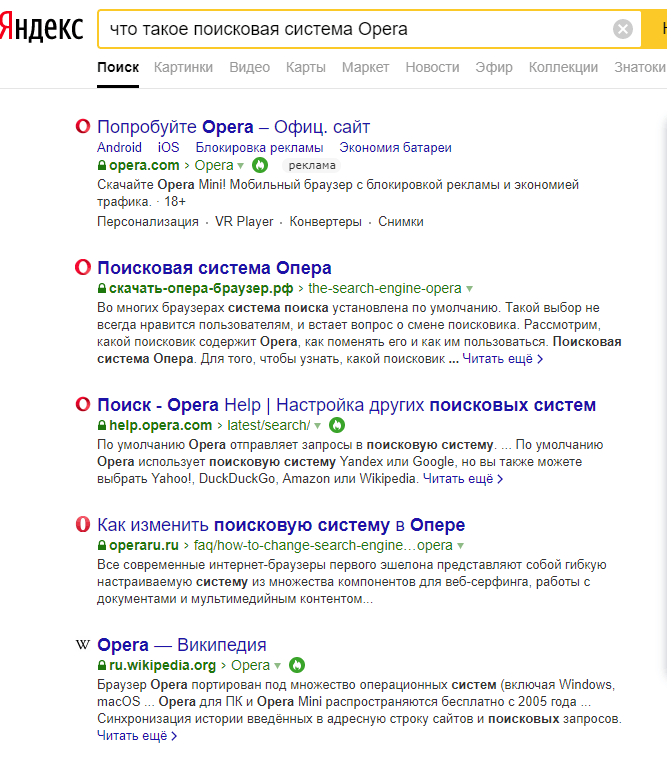
Пример поискового запроса
У каждого браузера по умолчанию уже выбрана одна из крупнейших поисковых систем: Yandex или Google. Рассмотрим, как в Opera сменить поисковую систему.
Изменить поисковую систему через меню «Настройки»
Открываем Opera, нажимаем сочетание Alt + P. Откроется рабочее окно. Выбираем пункт «Основные», переходим с правой стороны к разделу «Службы поиска».
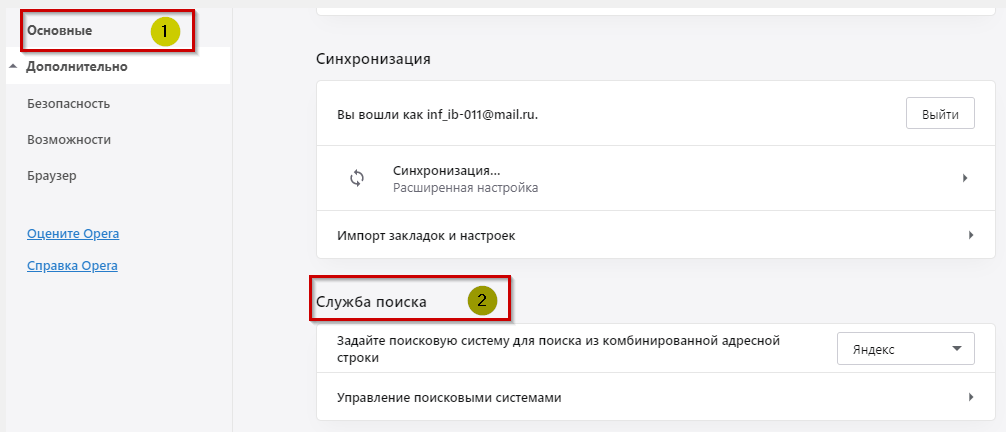
Инструкция «Как открыть редактор поисковиков»
По умолчанию поиск осуществляется через Yandex. Чтобы сменить агрегатора, нажимаем стрелку и выбираем систему из списка доступных.
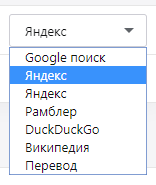
Выбрать одну из встроенных систем
Кликаем на строку из перечня (например, меняем Яндекс на Google) и закрываем настройки. Теперь Opera использует другую систему.
Как добавить новый поисковик?
А что делать, если в списке нет сервиса, с которым пользователь привык работать? Тогда добавим его. Переходим к настройкам, как в предыдущем пункте. Нажимаем кнопку «Добавить».
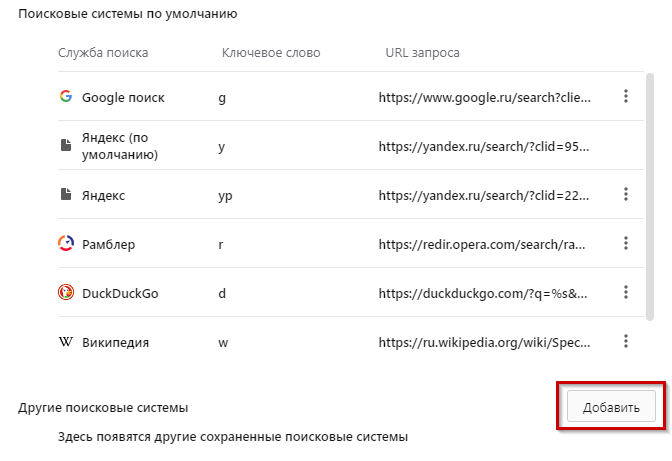
Переходим к расширенным настройкам
Откроется рабочая область, в которой необходимо указать параметры сервиса.
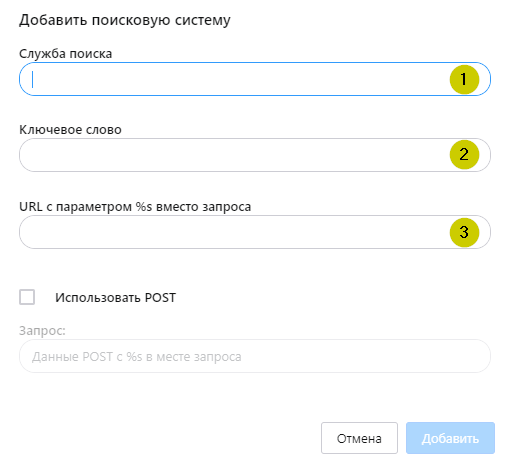
Задаем параметры сервиса
В первой строке указываем наименование. Оно произвольное, придумываем самостоятельно. Например, «Шушпанчик» или «Пандора». Наименование не несет функциональной нагрузки.
Вторая строка отвечает за функцию быстрого вызова. Мы задаем символ, по которому сервис вызывается. Возьмем, символ «U».
Третья строка – указываем ссылку на поисковую систему. Для сравнения посмотрим, как указана настройка Google: https://www.google.com/search?q=%25s
Важно! В конце строки обязательно указать символы «%s».
На этом добавление окончено. Закрываем окна с обязательным сохранением параметров. Чтобы воспользоваться новым сервисом, открываем новую вкладку Opera. Вводим символ U и запрос.
Заключение
Статья рассказала о том, как изменить поисковую систему в браузере Opera. Также добавлен раздел, как добавить альтернативный поисковый сервис, если его нет в списке доступных.












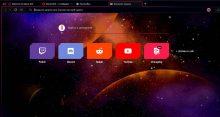
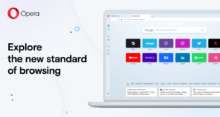
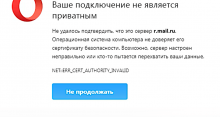
Подскажите, можно в Опере цвет просмотренных ссылок поменять?
Кажется, что с 12 версии этого сделать нельзя. По умолчанию они становятся фиолетовыми, но если что-то сломалось, лучше обновиться или сбросить настройки, предварительно синхронизировав аккаунт. Другие варианты — расширениями или через код.
Подскажите, пожалуйста, как в opera сменить яндекс на google? Я ставлю google поиском по умолчанию, но при следующем входе снова появляется поисковая строка яндекс над визуальными закладками.
Это фишка визуальной панели на стартовой странице. Поисковая строка яндекса остается над закладками, основная панель поиска под вкладками может быть любой — гугл, яндекс, рамблер, дак дак го и т.п. Поменять основной поиск можно в настройках — служба поиска — задать поисковую систему из комбинированной адресной строки.
Хотелось бы добавить, что у всех браузеров, за исключением «Яндекс Браузера» по умолчанию стоит поисковая система google. Не знаю почему все разработчики выбрали её. Если сранивать гугл и яндекс, то гугл это — текстовый документ, яндекс — вордовский документ. То есть уловили связь? Гугл максимально скопонованный и не удобный, отсутствие значков по выдачам об этом говорит, короче каляка маляка. Яндекс более современный и визуально удобный для восприятия.
Смог решить проблему смены поисковика только с помощью папки опера софтвэар с предыдущей виндовс, которую я вообще недавно переустановил. Зря только мучился, надо было видимо с этого и начинать, вся панель старенькая слава богу с закладками моими и подтянулась. Прописывать букву это полная чушь, далеко не всегда удобно и уместно.
добрый день.как увеличить строку поиска яндекса в опере?!
Если речь идет о поисковой строке справа от адресной, то никак. Она всегда будет мелкой, но есть два обходных пути:
1. Заменить поисковую адресной
1.1 Кликаем по иконке настроек сверху справа,
1.2 Листаем вниз до расширенных настроек,
1.3 Внутри ищем пункт «Включить поле поиска в адресной строке»
1.4 Выключаем его.
Теперь все пространство займет адресная строка и можно спокойной использовать ее в качестве поисковой в том же Яндексе. Только не забудьте поставить Яндекс поисковиком по умолчанию.
2. Добавить поисковую строку Яндекс на экспресс панель
2.1 Открываем те же расширенные настройки.
2.2 Листаем до пункта «Скрыть поле поиска» в блоке «Начальная страница».
2.3 Переключаем тумблер в положение «Выкл.».
2.4 Теперь на экспресс панели будет большая поисковая строка для поиска в Яндексе.
Но это только в том случае, если вы скачали Яндекс-версию Opera с официального сайта. Так что если у вас ее нет, сначала скачайте тут https://yandex.ru/opera/
у меня нет пункта добавить гугл-ток 3 варианта-яндекс-перевод и википедия =(
Я менял поисковик яндекс на гугл с помощью редактирования папки оперы. Путь к папке — C:\Users\пользователь\AppData\Roaming\Opera Software\Opera Stable. В папке находим файл «Local State», открываем его с помощью блокнота, теперь находим слово «country» и редактируем справа и слева стоящие «ru» и «RU» на «us» и «US» соответственно. Сохраняем. Теперь по умолчанию будет загружаться поисковая система гугл.
Зачем так напрягаться, что-то редактировать в системных папках, менять значения? Не легче просто через настройки самого браузера выставить поисковую систему по умолчанию. Это займет минуту и не надо ничего искать и редактировать.
Всем привет. А что никто не пробовал работать в браузере вообще без строки поиска в экспресс-панели? По-моему, намного проще искать сразу из адресной строки браузера. Я не отвлекаюсь на замены поисковой системы яндекса на гугл, а просто полностью убираю поле поиска. В правом верхнем углу кликаем по значку и прокручиваем до опции «поле поиска». Напротив нее снимаем флажок и готово. Да и места для ячеек сайтов увеличится. Попробуйте)
Изменить поисковую систему в Опере, наверное, самое простое и легкое дело. Правильно говорят, что можно и через ПКМ в поле поиска, и через ЛКМ и настройки самого браузера. Но лично я всегда сразу выставляю нужный поисковик в настройках и работаю спокойно. Тяжелого ничего нет.
Поменять поисковую систему не проблема. Но на мой взгляд стоит не только о яндексе с гуглом думать. А ведь еще есть такие довольно неплохие поисковики как mail.ru, Bing, StartPage и еще несколько довольно простых, быстрых и доступных. И главное, что они схожи своими функциональными свойствами с более нам привычными, таким как гугл. Но в отличие от гугла они имеют более высокую степень защиты личных данных пользователя, ведь для гугла это щепетильная тема в последнее время.
А я помню, довольно давно что бы сделать к примеру яндекс стартовой странице, достаточно было зажать значок домика и перенести его в нужное окошечко, а теперь требует устанавливать целое расширение, зараза! Но благо опера предусмотрел вариант удобства в своих настройках. За инфу спасибо, будем знать.
Не знаю как вам, но мне лично Mail по душе. Не люблю быть таким как все. К сожалению в опере он не предусмотрен в настройках, поэтому пришлось добавлять новую поисковую систему по инструкции. Всё сработало и не заняло больше 1 минуты, сэнк ю вэри мач!
Очень жаль, что после последнего обновления утратилась возможность сходу поменять поисковик в адресной строке браузера, в контекстном меню выбирал поисковик. Сейчас поисковик только тот, который стоит по умолчанию. Так быстро сходу не сменишь, можно ли эту функцию взад как-нибудь вернуть?
Нужно снести браузер со всякими дополнительными утилитами, например, рево анюнисталлер или анюнинстал тул, они отлично чистят все без хвостиков после удаления, ремувят все папки на диске с, потом перезагрузил ноутбук, заново скачать браузер у официалов и заново установите браузер опера, любые изменения делать только при закрытой опере, не забудьте убрать галочку в атрибутах только чтение в локал стэйт в свойствах. Только таким путем все изменения получатся и зафиксятся.
Кто знает, как удалить все поисковики из Оперы? Чтобы один остался и не путал меня всякими остальными мне ненужными.